在windows 7中安裝Loopback Adapter
先前曾經介紹過透過Loopback Adapter讓VPC和host透過網路相連的方式[參考這裡],透過Loopback網卡,可以很輕易的讓你的主機與VPC以區域網路的方式相連,這對我來說相當重要,因為我常常把VPC當作Server(不管是IIS, SQL Server, 或是其他Server),而把自己的NB當作工作環境(Client)。
先前都相安無事, 不過換成W7之後,突然找不到安裝Loopback Adapter的地方(-_-'''), Google了一下,把心得和大家分享。
原始來源網址:
http://www.windowsreference.com/windows-7/how-to-install-a-loopback-adapter-in-windows-7/
首先,請利用管理員身分執行cmd.exe:
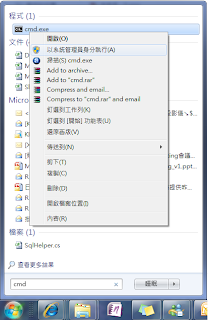
接著在命令列模式執行hdwwiz.exe,會出現底下畫面:

請按下一步,接著以手動方式安裝硬體:

接著選擇網路介面卡:

確定之後下一步:

這樣就OK囉。

先前都相安無事, 不過換成W7之後,突然找不到安裝Loopback Adapter的地方(-_-'''), Google了一下,把心得和大家分享。
原始來源網址:
http://www.windowsreference.com/windows-7/how-to-install-a-loopback-adapter-in-windows-7/
首先,請利用管理員身分執行cmd.exe:
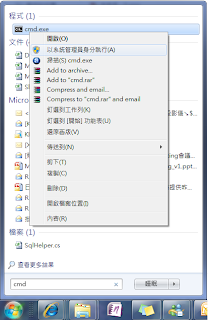
接著在命令列模式執行hdwwiz.exe,會出現底下畫面:

請按下一步,接著以手動方式安裝硬體:

接著選擇網路介面卡:

確定之後下一步:

這樣就OK囉。

留言